Hướng dẫn tạo video từ ảnh nhanh chóng và dễ dàng nhất
Nội dung bài viết
Nếu bạn muốn chia sẻ những bức ảnh đã chụp với bạn bè, cách tốt nhất là biến chúng thành một video sinh động. Video này có thể được kết hợp với nhạc nền và hiệu ứng chuyển cảnh, giúp buổi trình chiếu trở nên hấp dẫn và thú vị hơn.
Đừng chần chừ nữa, hãy bắt tay vào thực hiện ngay! Theo dõi các bước dưới đây để ThủThuậtPhầnMềm.vn hướng dẫn bạn cách tạo video từ ảnh nhanh và đơn giản nhất.

1. Tải và cài đặt phần mềm Movie Maker - công cụ chuyên nghiệp để tạo video từ ảnh
Windows Movie Maker, phần mềm được phát triển bởi Microsoft, mang đến cho bạn công cụ để tạo nên những video ấn tượng từ các file nhạc và ảnh sẵn có, lưu giữ những khoảnh khắc đáng nhớ. Với khả năng chèn nhạc nền, thêm chú thích, hiệu ứng chuyển cảnh, và hỗ trợ đa dạng định dạng, phần mềm này giúp bạn dễ dàng chia sẻ video lên các nền tảng mạng xã hội.
Bước 1: Truy cập đường dẫn này để tải xuống phần mềm Windows Movie Maker.
Bước 2: Thực hiện cài đặt phần mềm một cách dễ dàng bằng cách nhấn Next liên tục.
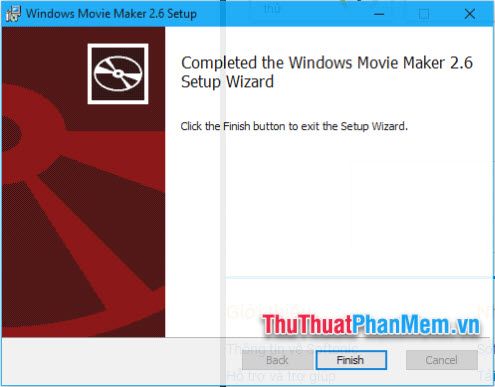
2. Hướng dẫn tạo video từ ảnh với phần mềm Movie Maker
Bước 1: Khởi động phần mềm, tại giao diện chính, chọn Import Pictures để bắt đầu nhập ảnh.
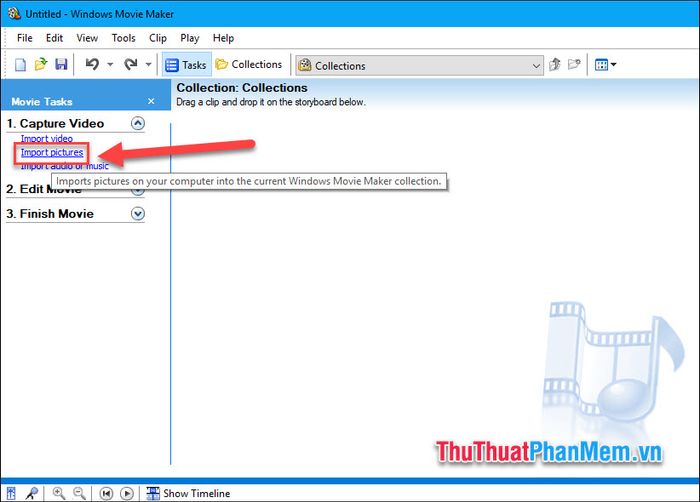
Bước 2: Lựa chọn những bức ảnh bạn muốn sử dụng để tạo video, sau đó nhấn Import để thêm chúng vào dự án.
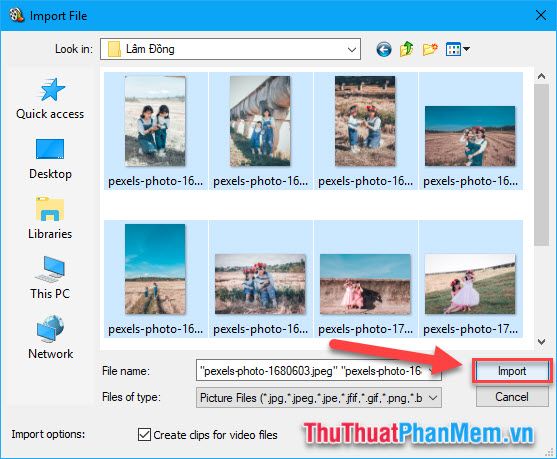
Bước 3: Sau khi ảnh đã được thêm vào phần mềm, nhấn Ctrl + A để chọn tất cả ảnh, click chuột phải và chọn Add to Storyboard để đưa chúng vào bảng dựng.
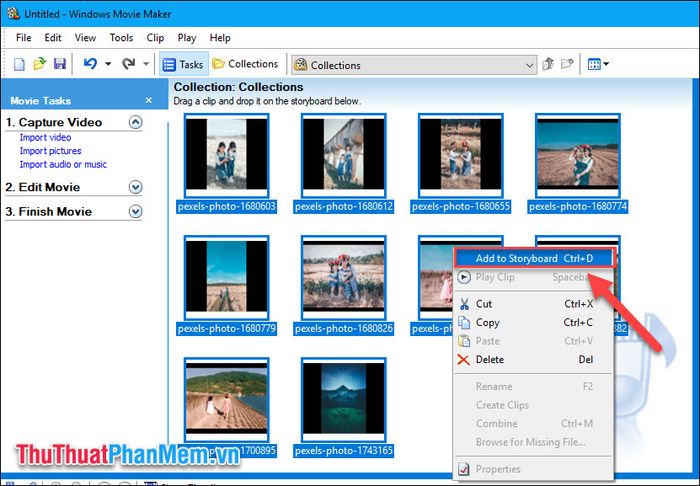
Bước 4: Trong thẻ Edite Movie, chọn View video Effect. Bạn có thể thêm hiệu ứng vào ảnh bằng cách kéo và thả hiệu ứng mong muốn vào từng ảnh trong Storyboard.
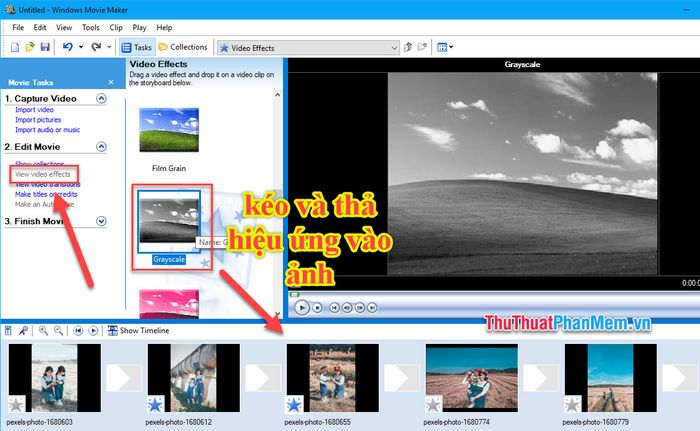
Bước 5: Chuyển sang mục View video transitions để lựa chọn hiệu ứng chuyển cảnh. Thao tác tương tự như bước 4, kéo hiệu ứng và thả vào vị trí nối giữa hai ảnh.
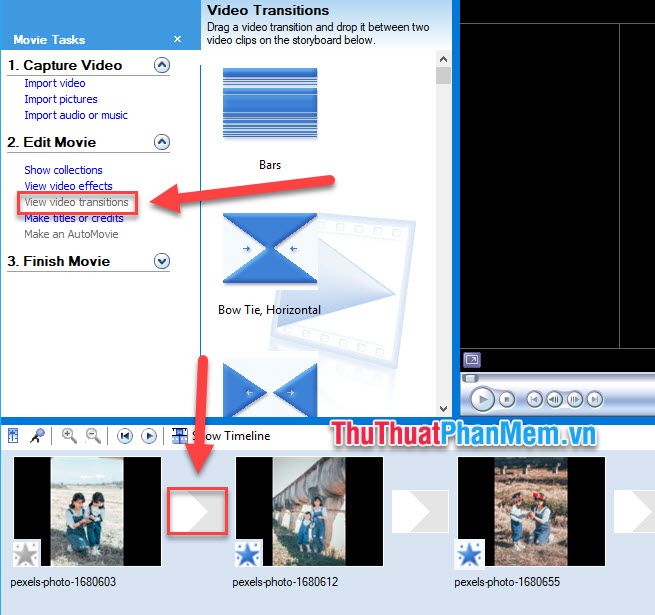
Bước 6: Để thiết lập thời gian hiển thị cho mỗi ảnh, bạn chọn Show Timeline.
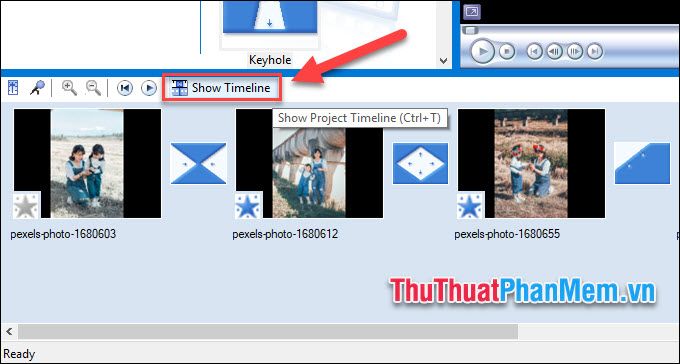
Kéo dài hoặc thu ngắn độ dài của ảnh trên Timeline để điều chỉnh thời gian hiển thị. Di chuyển con trỏ chuột đến rìa ảnh và kéo theo ý muốn.
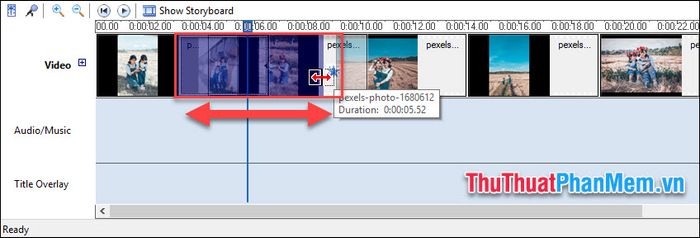
Bước 7: Để thêm nhạc nền vào video, bạn chọn Import Audio or Music.
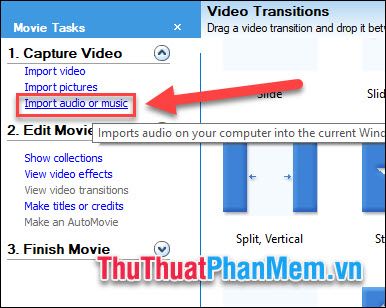
Chọn file nhạc bạn muốn sử dụng và nhấn Import để thêm vào dự án.
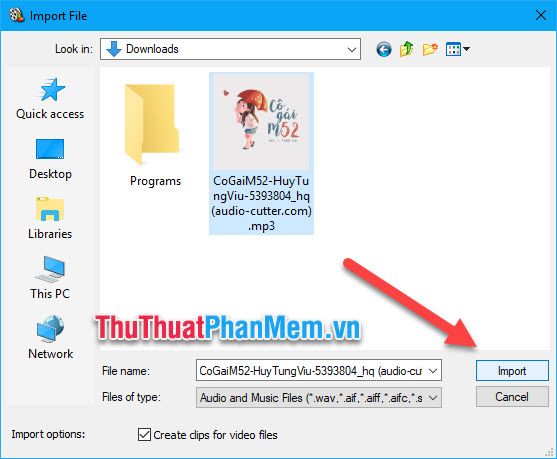
Tương tự như thêm ảnh, bạn cũng có thể kéo và thả nhạc vào Storyboard.
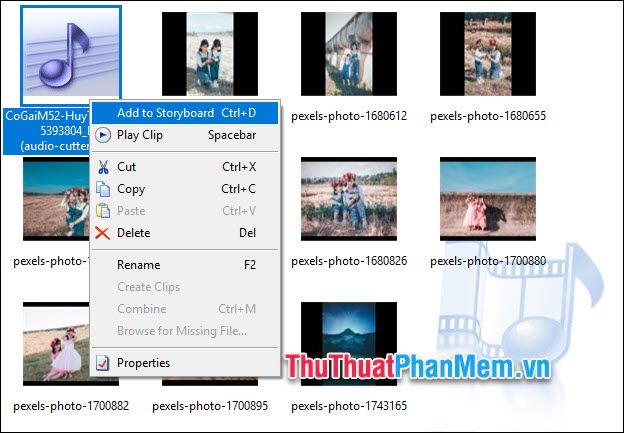
Lưu ý rằng bạn nên điều chỉnh để thời gian nhạc kết thúc đồng bộ với thời gian hiển thị ảnh, tránh tình trạng nhạc vẫn phát khi ảnh đã kết thúc.
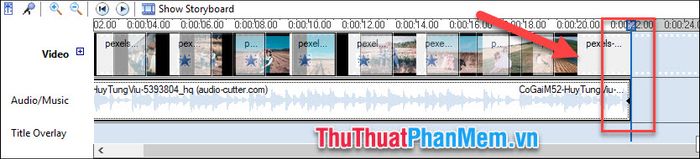
Bước 8: Để thêm tiêu đề và thông tin sản xuất vào video, bạn chọn Make titles or credits.
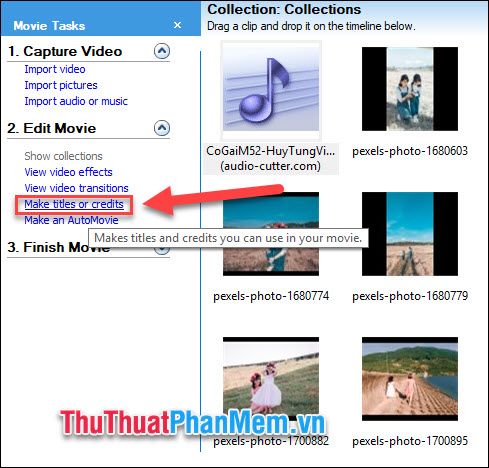
Tại đây, bạn sẽ có các tùy chọn sau:

- Add title at the beginning of the movie: Thêm tiêu đề vào phần đầu video
- Add title before the selected clip: Thêm tiêu đề trước clip được chọn
- Add title on the selected clip: Thêm tiêu đề trực tiếp lên clip được chọn
- Add title after the selected clip: Thêm tiêu đề sau clip được chọn
- Add credits at the end of the movie: Thêm thông tin sản xuất ở phần kết thúc video
Bước 9: Xuất bản video hoàn chỉnh.
Trong mục Finish Video, bạn chọn Save to my Computer để lưu video về máy tính.
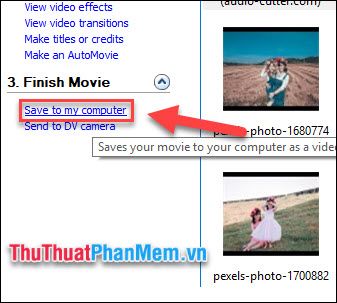
Lựa chọn tên file và thư mục lưu trữ phù hợp để xuất file một cách chính xác.
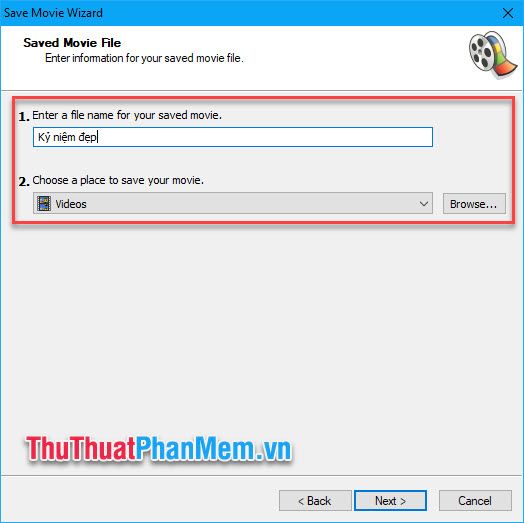
Tùy chỉnh chất lượng video ở mức cao nhất hoặc điều chỉnh theo nhu cầu cá nhân của bạn.
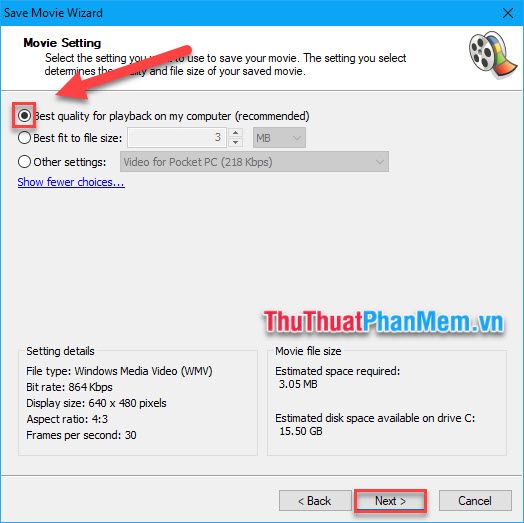
Đợi quá trình xuất file hoàn tất, sau đó mở video để kiểm tra và thưởng thức kết quả.
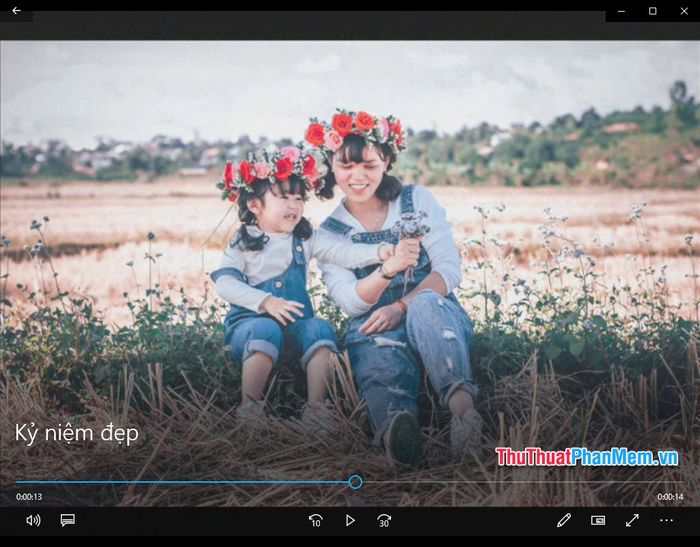
Chỉ với vài bước đơn giản, bạn đã có thể tạo ra một video từ ảnh một cách nhanh chóng và dễ dàng nhờ phần mềm Movie Maker. Chúc bạn trải nghiệm thú vị!
Có thể bạn quan tâm

7 Nhà hàng Trung Hoa nổi bật nhất tại TP. Vũng Tàu - Điểm đến ẩm thực không thể bỏ qua

5 Đại lý ô tô chính hãng giá tốt và đáng tin cậy nhất Hà Giang

7 Địa điểm bánh canh đáng thử nhất Thủ Đức - Hương vị đậm đà, không thể bỏ qua

Top 14 Làng Nghề Truyền Thống Của Việt Nam

Khám phá cách mở rộng không gian sống trong game Pewdiepie Tuber Simulator để nâng cấp ngôi nhà ảo của bạn. Đây là cơ hội để bạn sáng tạo và thể hiện cá tính qua từng chi tiết trang trí, đồng thời giúp tăng lượng view cho mỗi video bạn tạo ra.


